ユーザーインターフェース: 再生
再生の制御
再生をアクセスするには、タイムライン、タイムマシン、または録画ビューの録画または新しい録画に関する通知をクリックします。
Agent DVRの再生機能を使用すると、録画されたコンテンツを簡単に管理できます。
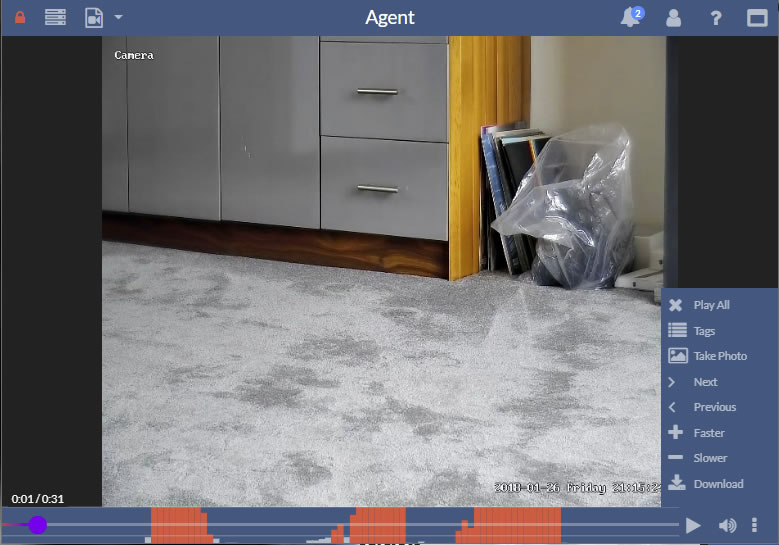
タイムラインまたは録画ビューから録画されたコンテンツの再生を開始します。また、新しい録画のアラートをクリックしてすぐに再生を開始することもできます。
録画の切り取り
✂️ 記録から興味深い部分を抽出するには、再生中にメニューアイコンをクリックし、カットを選択してください 。現在の記録に保持したい時間範囲を選択し、OKをクリックします。Agentはクリップを作成し、元のファイルを置き換えます。編集が完了すると、UIに通知が表示されます。
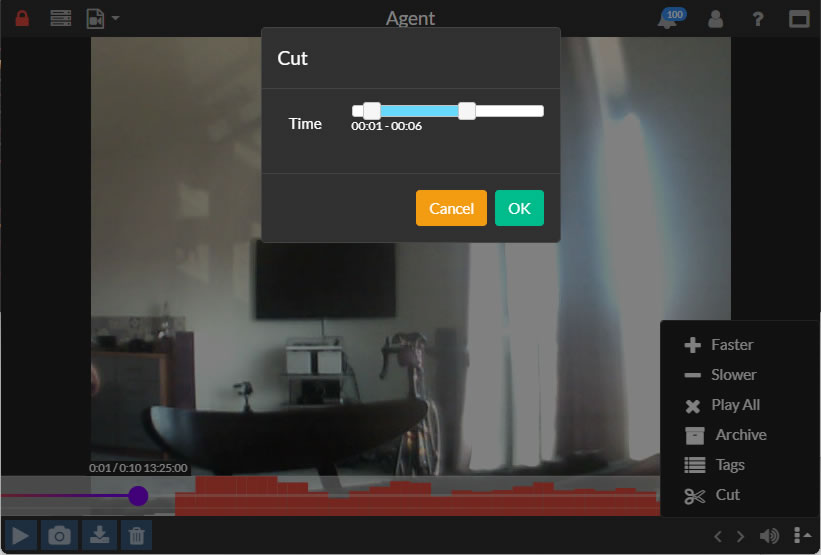
ヒントとトリック
- 下部バーには、録画中の検出されたモーションレベルが表示されます。バーの高さはモーションの強度を示し、赤いバーはトリガーされたモーション検出を示します。このバー上の点は、録画中に手動またはAI/イベントによって追加されたタグです。再生カーソルが点に到達すると、タグのテキストが表示されます。
- バー上のどこをクリックしても、録画のそのポイントにジャンプします。ナビゲーションコントロール上には、現在の位置、時間の長さ、録画時間が表示されます。
- マウスホイールまたはピンチジェスチャーを使用して再生を拡大および縮小します。拡大されている場合は、クリックしてドラッグして拡大領域をナビゲートします。
- 録画中のその瞬間をスナップショットするには、写真アイコン をクリックします。
- モバイルデバイスでは、左右にスワイプして録画を切り替えます。
- 追加の機能には、右下のメニューからアクセスします。再生速度の調整、録画のダウンロード、ファイル間の移動、録画を簡単にフィルタリングするための手動タグ付け、または選択したすべての録画を自動的に再生することができます。